
Bluestacks ondersteunt een groot aantal talen, zodat de gebruiker de interfacetaal bijna naar elke gewenste taal kan schakelen. Maar niet alle gebruikers kunnen erachter komen hoe u deze instelling in nieuwe versies van de emulator kunt wijzigen op basis van moderne Android.
Verander de taal in bluestacks
Onmiddellijk is het noodzakelijk om een reservering te maken dat deze parameter de taal van de toepassingen die u installeert of die u al hebt geïnstalleerd niet verandert. Om hun taal te wijzigen, gebruikt u interne instellingen, waar het meestal mogelijk is om de gewenste optie te installeren.We zullen het hele proces overwegen in het voorbeeld van het laatste moment van blistiks - 4, er kunnen in de toekomst kleine veranderingen in de acties zijn. Als je een taal hebt, anders dan Russisch, focus op de pictogrammen en locatie van een bepaalde parameter ten opzichte van de lijst.
Houd er rekening mee dat u uw locatie niet prolifereert, want bij het registreren van Google heeft u het land van verblijf al aangegeven en het onmogelijk is om het te veranderen. Het is noodzakelijk om een nieuw betaalprofiel te maken dat niet is opgenomen in het kader van dit artikel. Simpel gezegd, zelfs via de meegeleverde VPN Google zal informatie voor u blijven verstrekken in overeenstemming met de geselecteerde regio wanneer geregistreerd.
Methode 1: Wijzig het menu Taal Android in Bluestacks
Als u wilt, kunt u alleen de interfacetaal van de instellingen wijzigen. De emulator zelf zal in dezelfde taal blijven werken en het verandert op een andere manier, dit is op de tweede manier geschreven.
- Run BlueStacks, beneden Klik op het pictogram "Meer applicaties".
- Selecteer "Android-instellingen" in de gepresenteerde lijst.
- Een menu aangepast aan de emulator wordt geopend. Zoek en selecteer "Taal en ENTER".
- Ga onmiddellijk naar het eerste item "Talen".
- Hier ziet u een lijst met gebruikte talen.
- Om te profiteren van nieuw, moet het worden toegevoegd.
- Selecteer Selecteer Selecteer en klik er gewoon op. Het wordt aan de lijst toegevoegd en om het actief te maken, sleept u naar de eerste positie met behulp van een knop met horizontale strepen.
- De interface wordt onmiddellijk vertaald. Het tijdformaat van 12-uur op 24-uurs of vice versa kan echter veranderen, afhankelijk van wat ze veranderen.
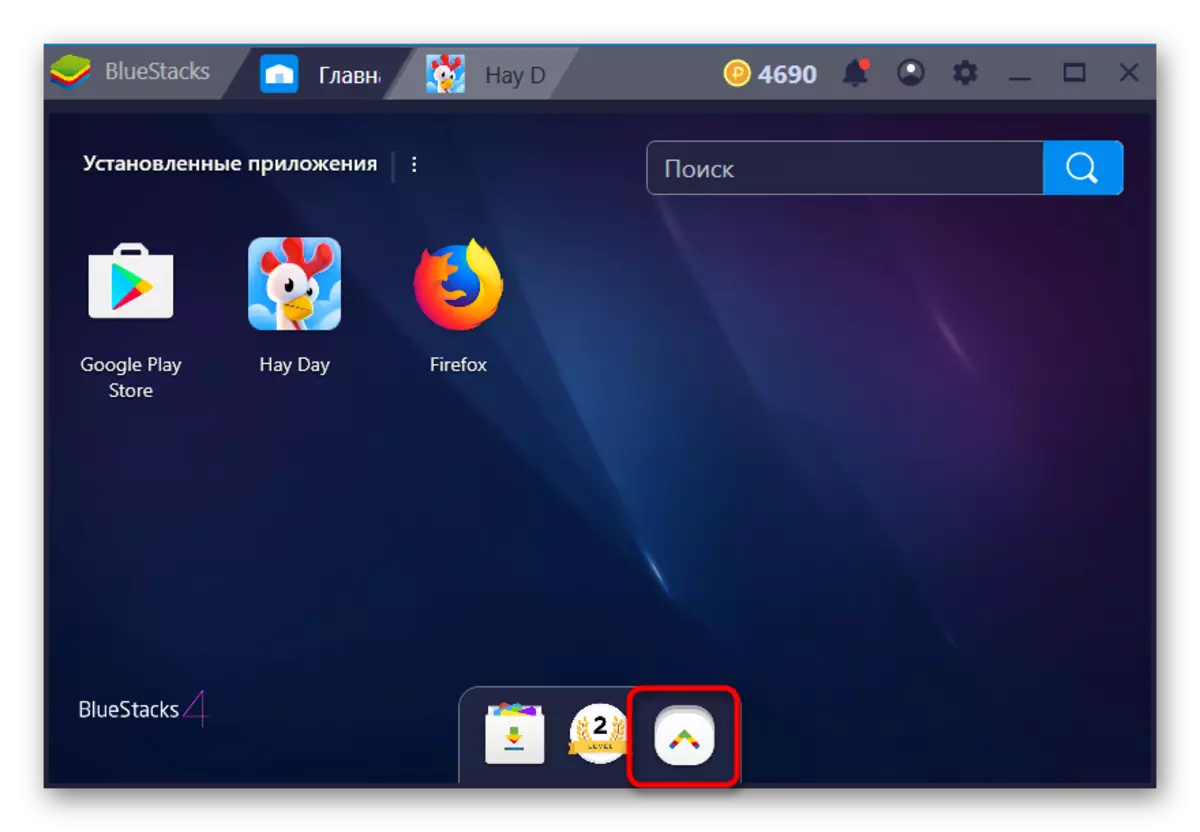
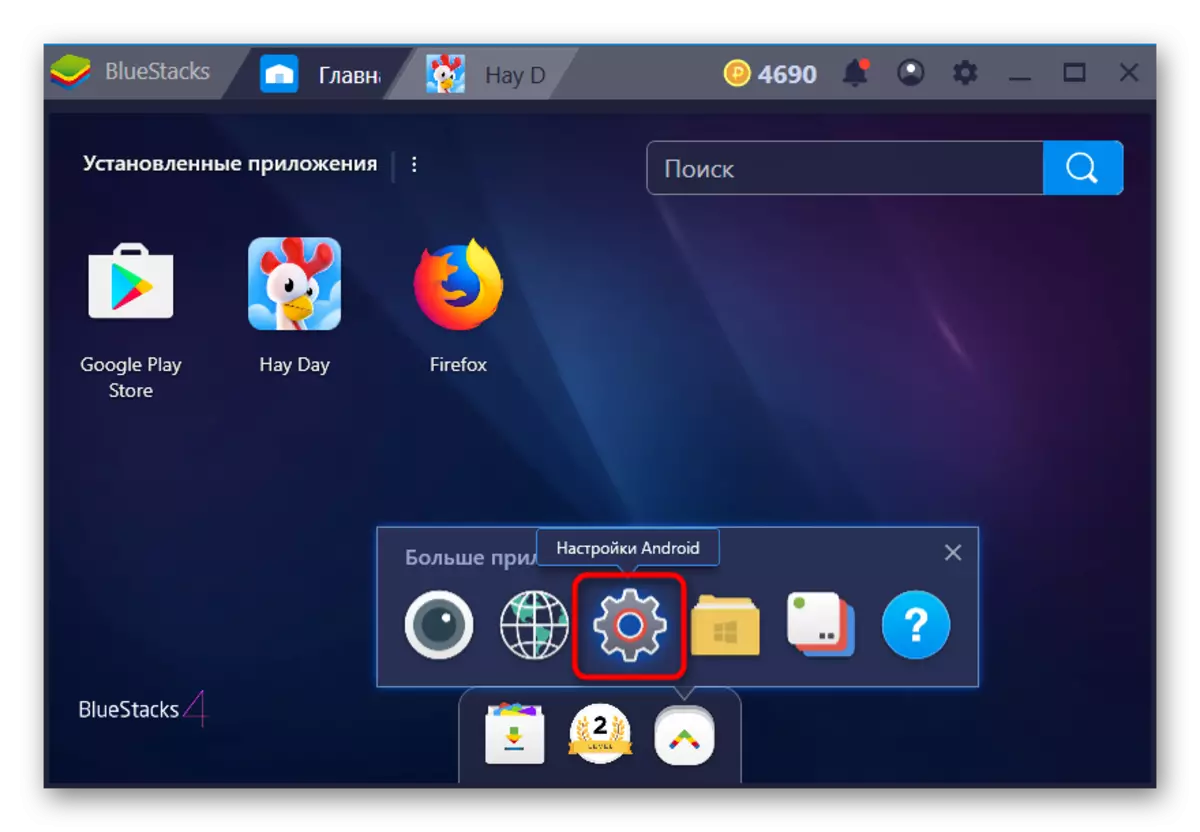
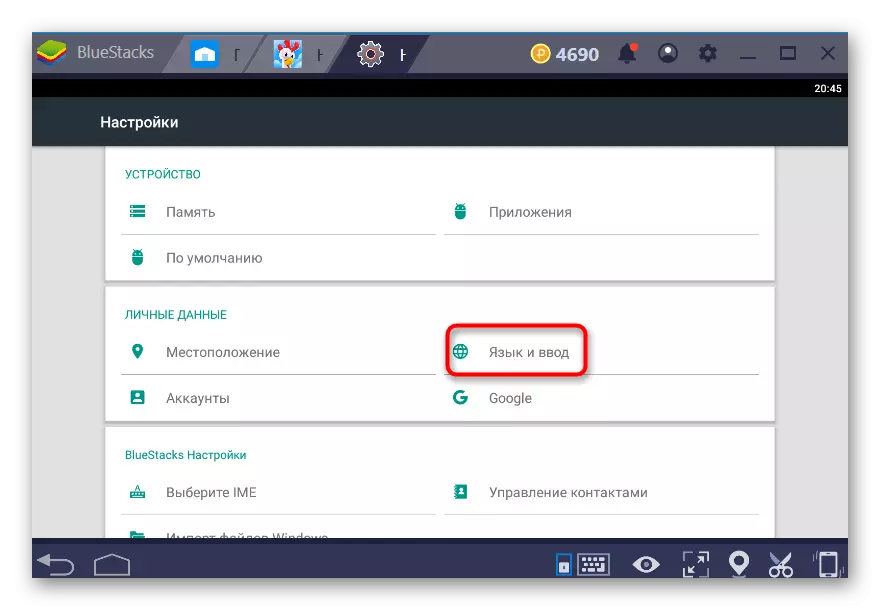
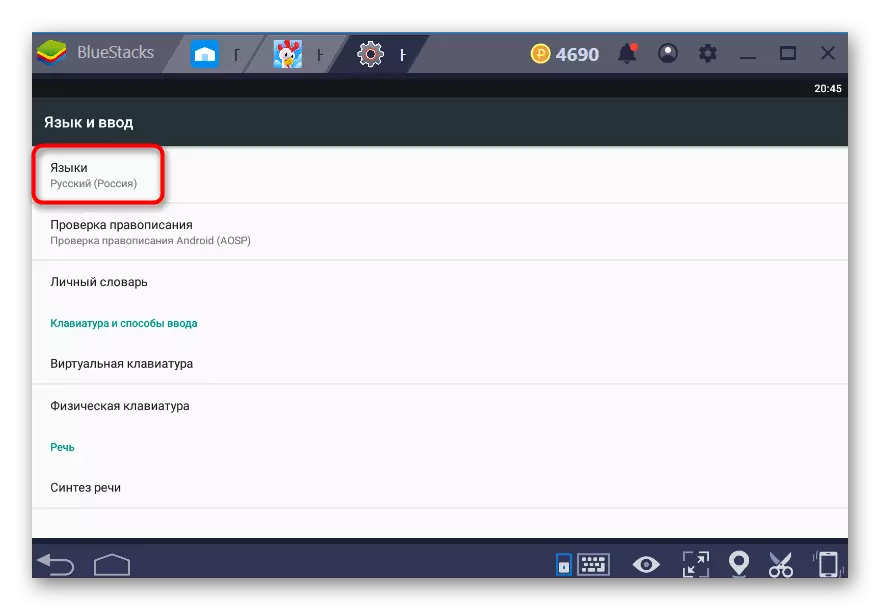
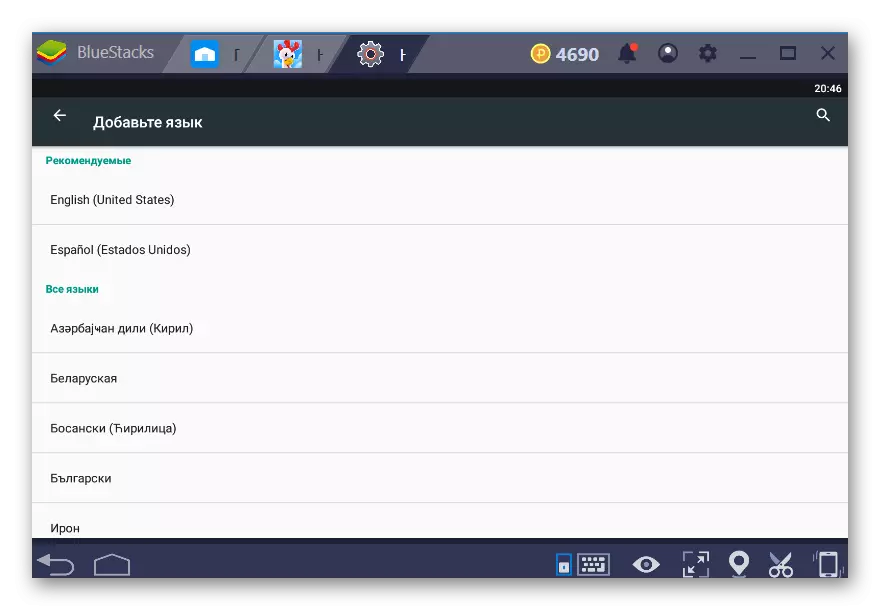
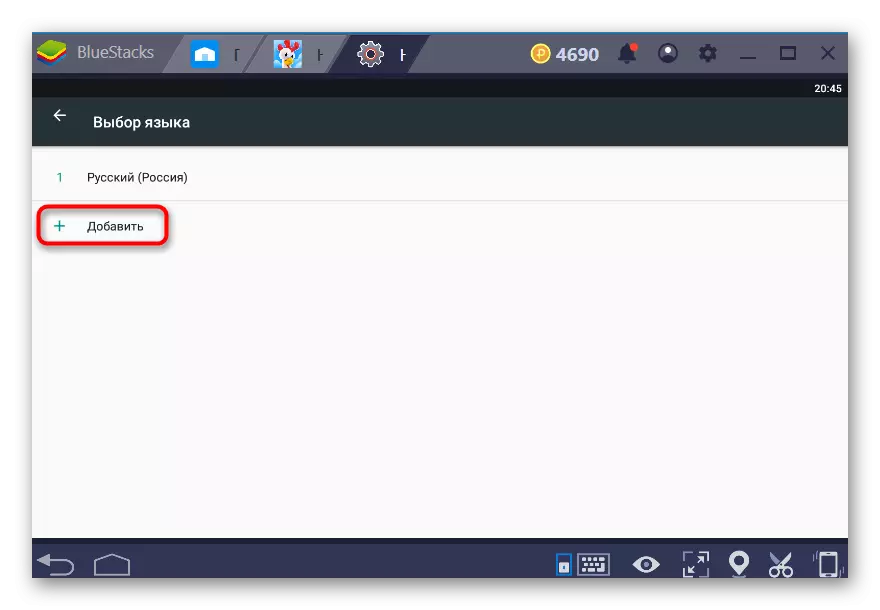

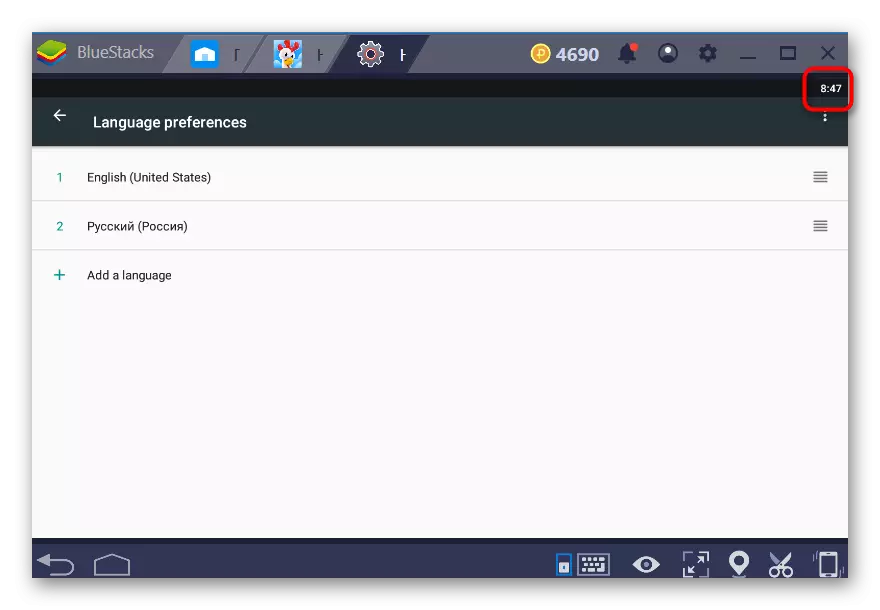
De weergavetijd van het formaat wijzigen
Als u niet tevreden bent met het bijgewerkte tijdelijke formaat, verander deze dan opnieuw, in de instellingen.
- Druk op 2 keer op de "Back" -knop om naar het hoofdinstellingenmenu te gaan en naar de datum- en tijdsectie te gaan.
- Schakel de parameter "24-uurs formaat" in en zorg ervoor dat de tijd die het gebeurde nog steeds is.
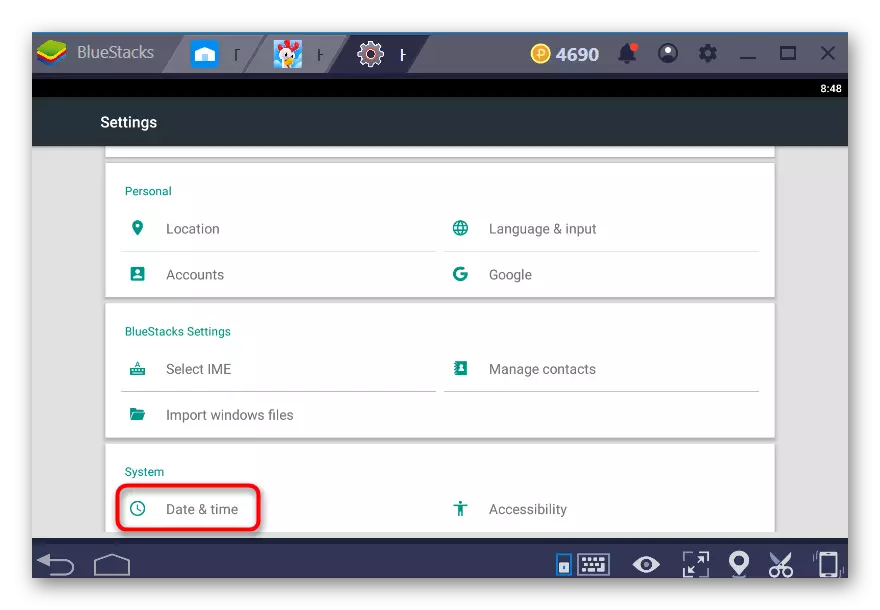

Lay-outs toevoegen aan een virtueel toetsenbord
Niet alle applicaties ondersteunen interactie met het fysieke toetsenbord, openen in plaats daarvan de virtuele. Daarnaast is ergens de gebruiker en is het nodig om het te gebruiken in plaats van fysiek. U hebt bijvoorbeeld een specifieke taal nodig en u wilt het bijvoorbeeld niet opnemen in de Windows-instellingen. Voeg daar de gewenste lay-out toe. U kunt ook via het menu Instellingen.
- Ga naar het bijbehorende gedeelte in de "Android-instellingen" zoals deze werd beschreven in stappen 1-3 van methode 1.
- Selecteer "Virtueel toetsenbord" van de parameters.
- Ga naar de instellingen van het toetsenbord dat wordt gebruikt door erop te klikken.
- Selecteer de optie "Taal".
- Schakel eerst de parameter "Systeemtalen" uit.
- Zoek nu gewoon de gewenste talen en activeer de tuimelschakelaar voor hen.
- U kunt talen wijzigen bij het invoeren van een virtueel toetsenbord, u kunt u bekend zijn door op het bolpictogram te drukken.
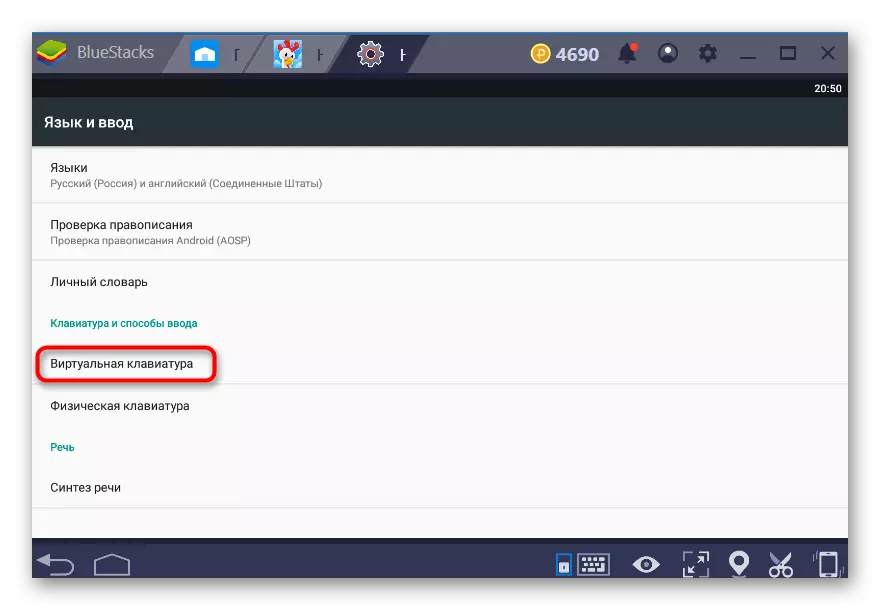
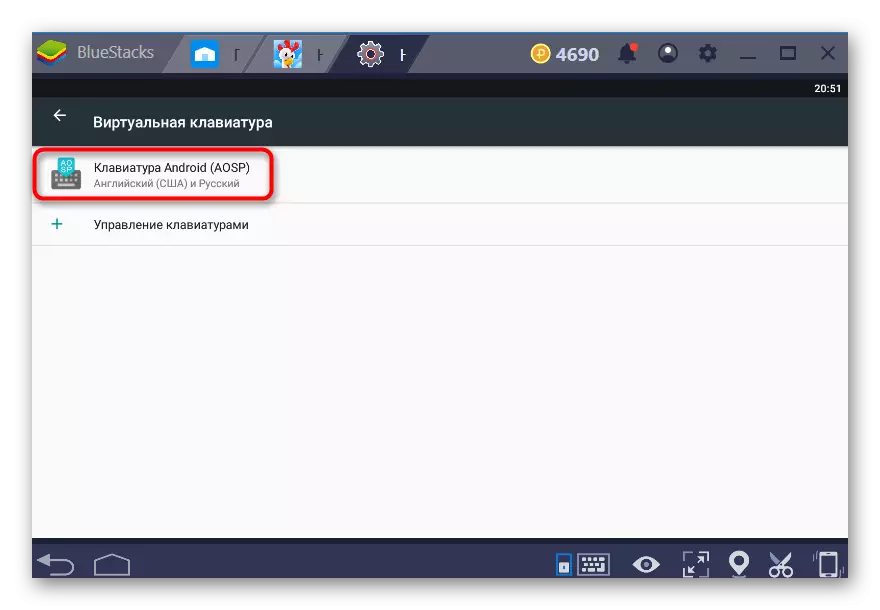
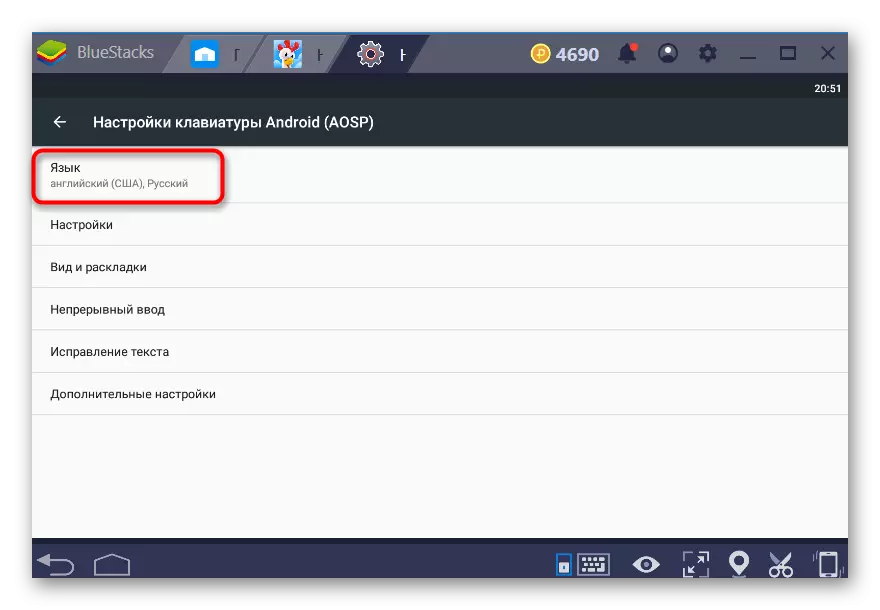
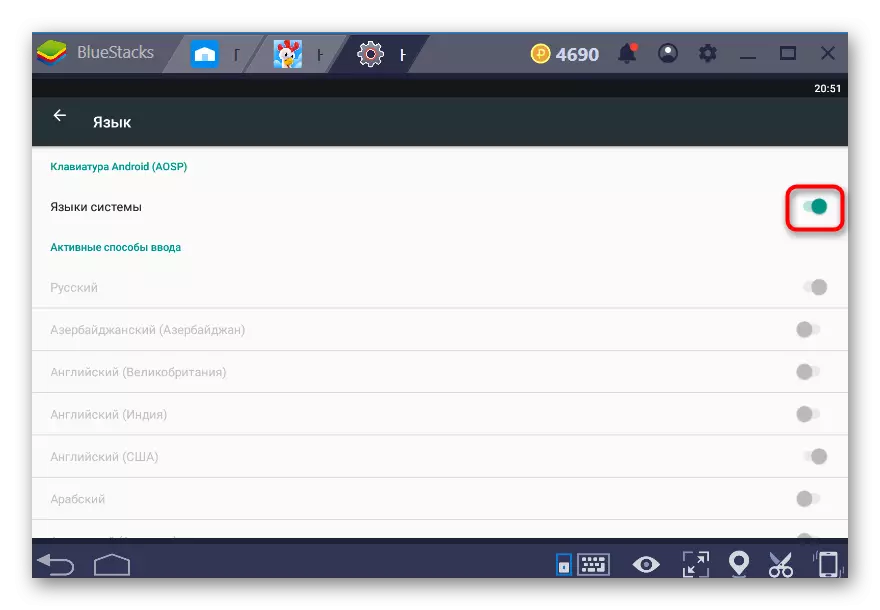
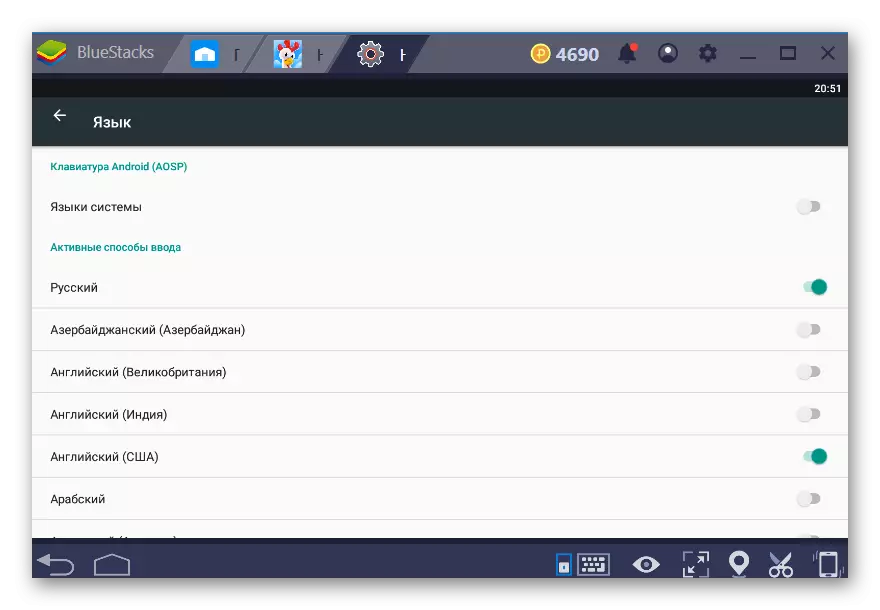
Vergeet niet dat het aanvankelijk virtuele toetsenbord is uitgeschakeld, dus om het in de menu "Talen en ENTER" te gebruiken, gaat u naar "Fysiek toetsenbord".
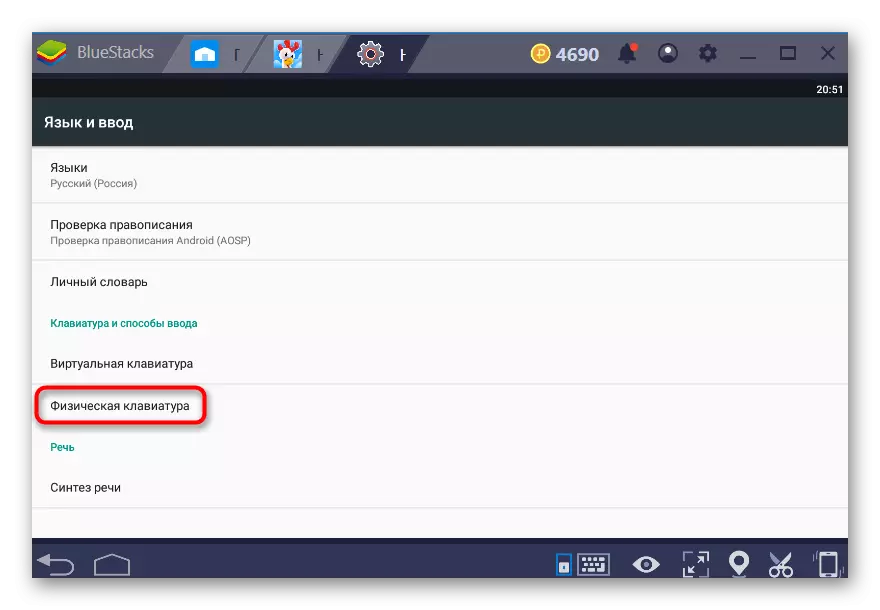
Activeer hier de enige beschikbare parameter.
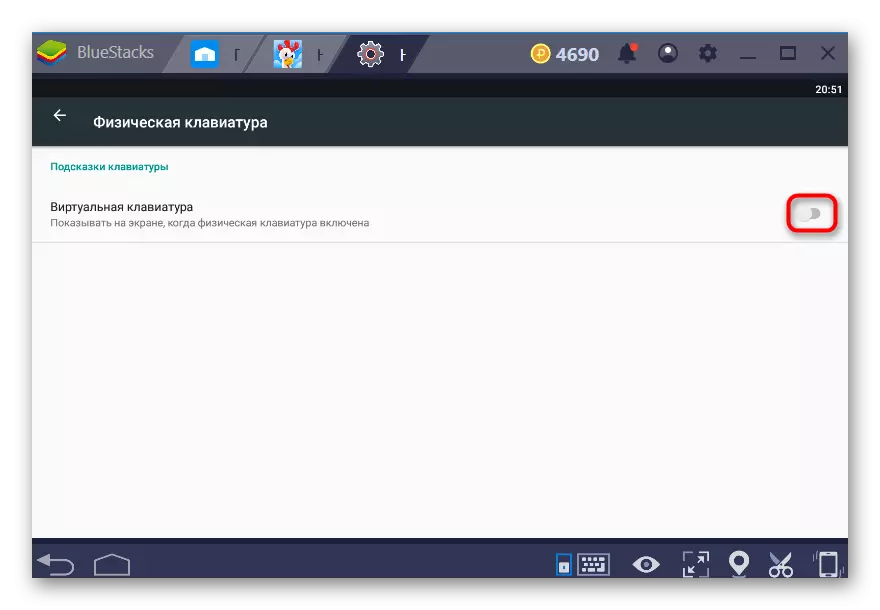
Methode 2: De Bluestacks-interfacetaal wijzigen
Deze instelling verandert de taal niet alleen de emulator zelf, maar ook binnen Android, waarop het in feite werkt. Dat wil zeggen, deze methode omvat die die hierboven zijn besproken.
- Open Bluestacks, in de rechterbovenhoek, klik op het tandwielpictogram en selecteer "Instellingen".
- Schakel over naar het tabblad "Parameters" en selecteer de juiste taal aan de rechterkant van het venster. Tot nu toe wordt de aanvraag door anderhalve dozijn vertaald, in de toekomst, hoogstwaarschijnlijk zal de lijst worden aangevuld.
- Bij het opgeven van de gewenste taal, ziet u onmiddellijk dat de interface is vertaald.
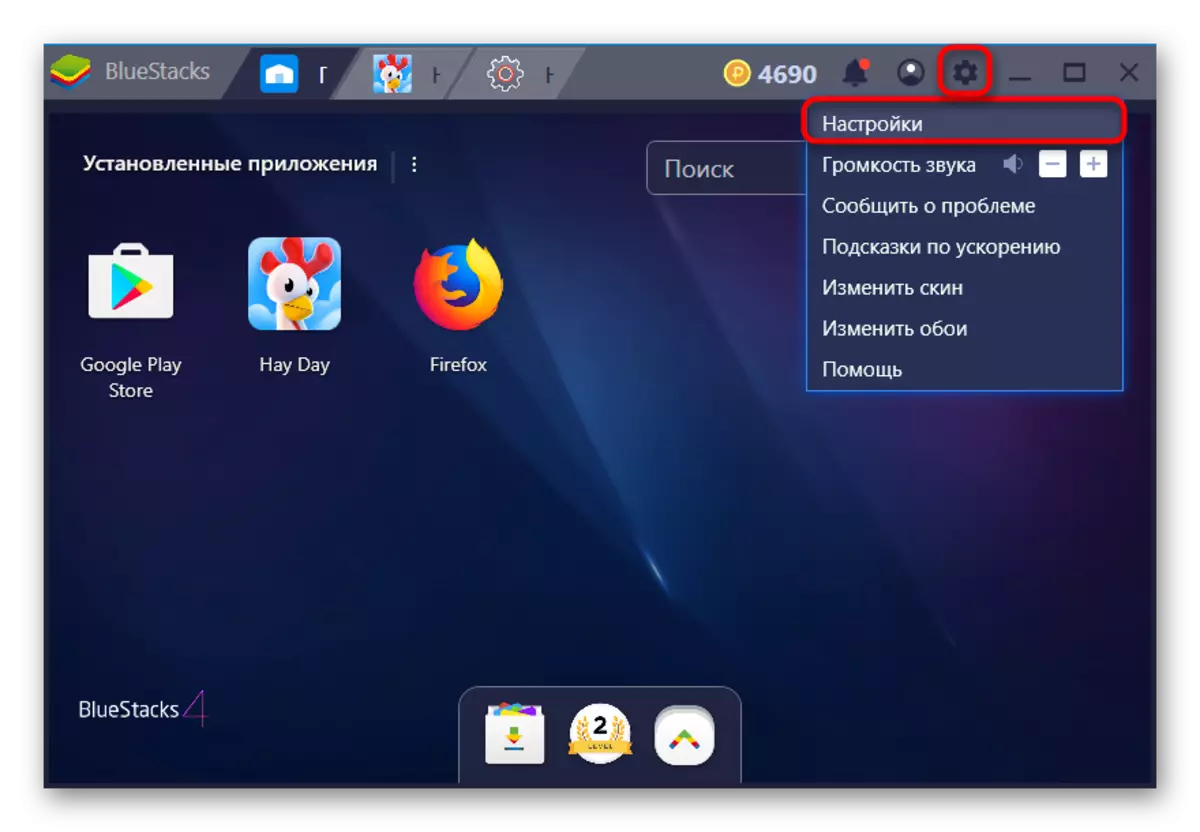
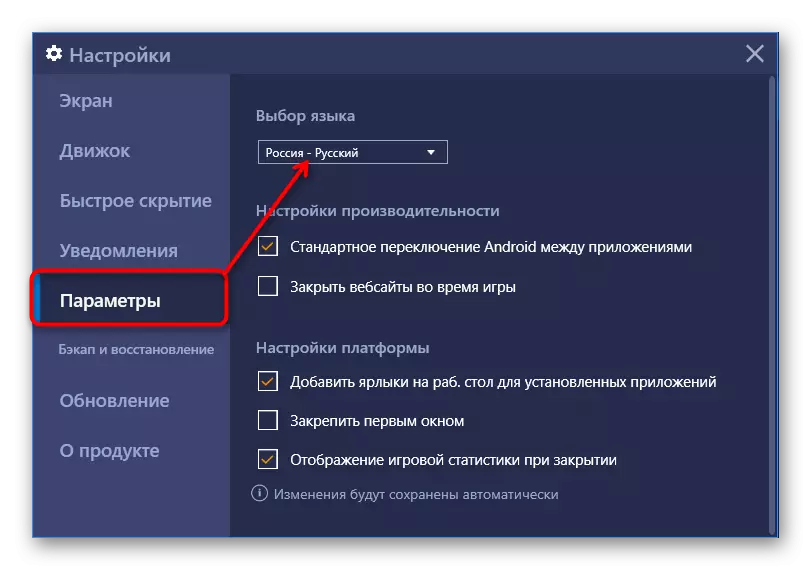
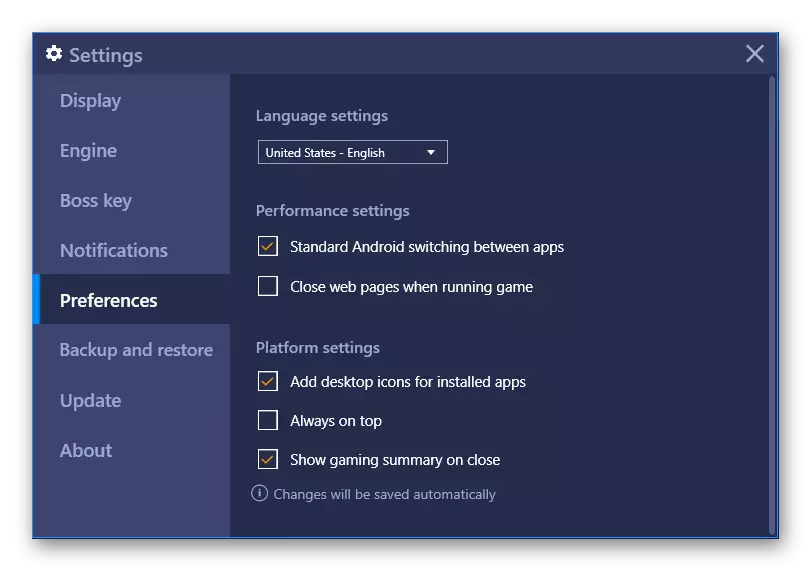
Het is vermeldenswaard dat de applicatie-interface van Google System zal veranderen. In de Play Store is het menu bijvoorbeeld in een nieuwe taal, maar de applicaties en hun reclame zullen nog steeds zijn voor het land waarin u bent.
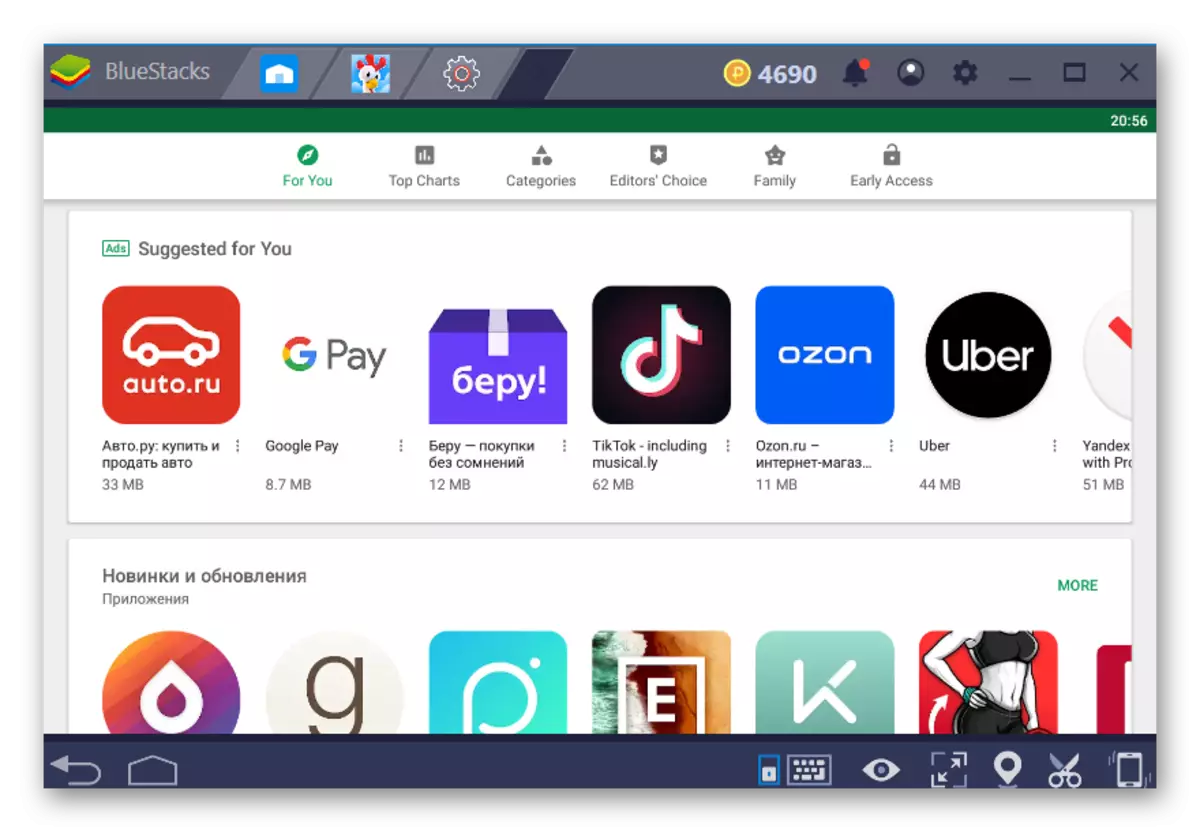
Nu weet u welke opties u de taal in de Bluestacks-emulator kunt wijzigen.
